Désactiver la demande de mot de passe lors du réveil de l’écran à l’aide de la ligne de commande PowerCFG dans Windows 10
Imaginez une situation où vous venez de poser le couvercle de votre ordinateur portable et que vous devez l’utiliser à nouveau, mais vous êtes invité par un mot de passe lors du réveil de l’écran. C’est une fonctionnalité qui garantit que le compte est verrouillé si quelqu’un ouvre le couvercle n’a pas accès. Cependant, cette fonctionnalité peut être désactivée, et cet article vous guidera pour désactiver la demande de mot de passe lors du réveil de l’écran à l’aide de la ligne de commande PowerCFG dans Windows 10
Trouvez et réparez automatiquement les erreurs de Windows grâce à l'outil de réparation de PC
Reimage est un excellent outil de réparation qui détecte et répare automatiquement différents problèmes du système d'exploitation Windows. Avoir cet outil protégera votre PC contre les codes malveillants, les défaillances matérielles et plusieurs autres bugs. En outre, cela vous permet également d'utiliser votre appareil au maximum de ses capacités et de ses performances.
- Étape 1: Télécharger l'outil de réparation et d'optimisation des PC (Windows 11, 10, 8, 7, XP, Vista - Certifié Microsoft Gold).
- Étape 2: Cliquez sur "Démarrer l'analyse" pour trouver les problèmes de registre de Windows qui pourraient être à l'origine des problèmes du PC.
- Étape 3: Cliquez sur "Réparer tout" pour résoudre tous les problèmes.
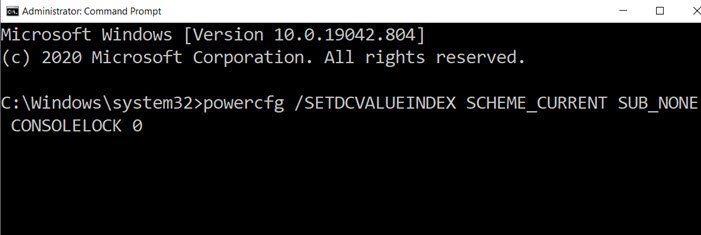
Désactiver la demande de mot de passe lors du réveil de l’écran à l’aide de PowerCFG
Bien que vous puissiez obtenir la même chose en utilisant les options d’alimentation dans le panneau de configuration, l’utilisation de powercfg sera beaucoup plus rapide.
Ouvrez l’invite de commande ou PowerShell avec l’autorisation d’administrateur, puis utilisez ces commandes pour activer ou désactiver la demande de mot de passe lors du réveil de l’écran.
- Pour désactiver les invites de mot de passe sur un ordinateur portable fonctionnant sur batterie, utilisez la commande suivante:
powercfg / SETDCVALUEINDEX SCHEME_CURRENT SUB_NONE CONSOLELOCK 0
- Si vous souhaitez le désactiver lorsque l’ordinateur portable est branché, utilisez la commande suivante.
powercfg / SETACVALUEINDEX SCHEME_CURRENT SUB_NONE CONSOLELOCK 0
Ici, 0 (zéro) désactive l’invite de mot de passe, tandis que 1 (un) l’active.
Si vous devez réactiver, remplacez 0 (zéro) par 1 (un) dans la commande ci-dessus.
Notez également qu’il existe deux options différentes:
-
- SETDCVALUEINDEX
- SETACVALUEINDEX
Le premier est sur la batterie, tandis que le second quand il est branché. À moins de changer les deux, vous aurez deux expériences différentes, ce qui peut être déroutant.
Si vous souhaitez appliquer la modification à d’autres profils d’alimentation, je vous suggère de changer le plan d’alimentation actuel, puis d’exécuter la même commande. L’ option — SCHEME_CURRENT — pointe vers le plan d’alimentation actif. Bien que vous puissiez utiliser la méthode GUID, ce sera compliqué. Au lieu de cela, changez le mode d’alimentation, puis. Appliquez le paramètre en utilisant la méthode ci-dessus.
